
সুচিপত্র:
- লেখক John Day [email protected].
- Public 2024-01-30 08:01.
- সর্বশেষ পরিবর্তিত 2025-01-23 14:36.
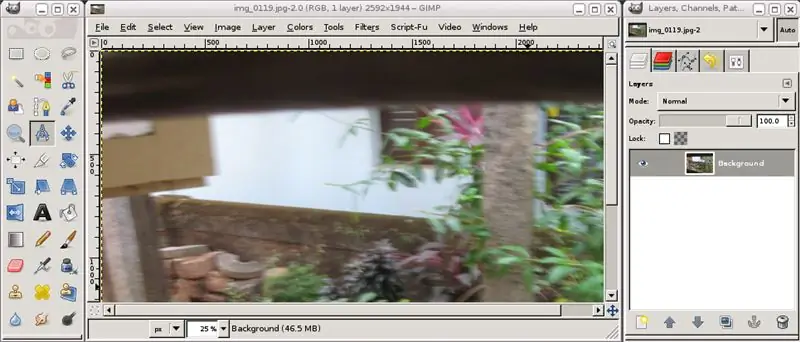
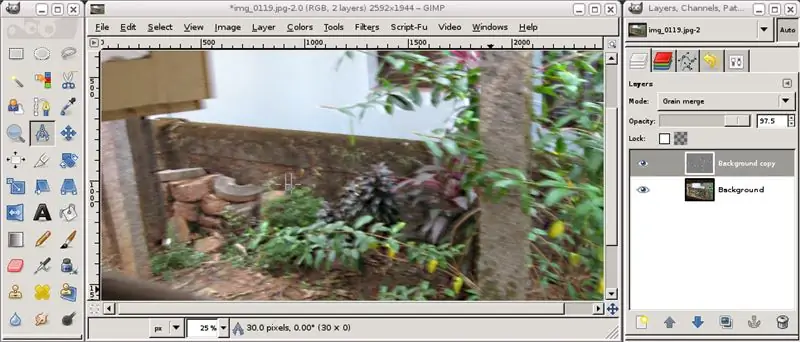
এই নির্দেশযোগ্য আপনাকে ক্যামেরা শেকের কারণে নরম মোশন ব্লারের প্রভাব কমাতে সাহায্য করে। এটি আমার দ্বারা তৈরি একটি পরীক্ষামূলক পদ্ধতি, তাই অনুগ্রহ করে ছবি দিয়ে চেষ্টা করুন এবং মন্তব্য করুন। আমি এইভাবে যে ফটোগ্রাফের গুণমান দেখছি তা থেকে স্পষ্ট, আমি একজন প্রো নই। হেক। আমি আমার পঞ্চম শ্রেণীর চাচাতো ভাইয়ের কাছাকাছি আসি না। কিন্তু আমি আমার প্রিয় ফটো এডিটর জিম্পের সাথে ঠিক আছি। তাই আমি আনশার্প মাস্ক ফিল্টারের মতো একটি কৌশল বিকাশের চেষ্টা করেছি। সব পরীক্ষা এবং ত্রুটির বাইরে, তাই আমি কিছু গ্যারান্টি দিচ্ছি না। আমি লক্ষ্য করেছি এটি কেবল নরম গতি ঝাপসা হ্রাস করে। সুতরাং আপনি যে ছবিগুলি চেষ্টা করেছেন তার একটি ব্যাকআপ নিন। আপনাকে সতর্ক করা হয়েছে। থেকে -26-j.webp
সম্পূর্ণ দেখার জন্য নিচের ধাপের ছবিগুলিতে ক্লিক করুন। নির্দেশিকাগুলি থাম্বনেইলে ছবিগুলি কেটে ফেলছে বলে মনে হয়, কখনও কখনও গুরুত্বপূর্ণ বিভাগগুলি।
ধাপ 1: অস্পষ্টতা পরিমাপ করুন।
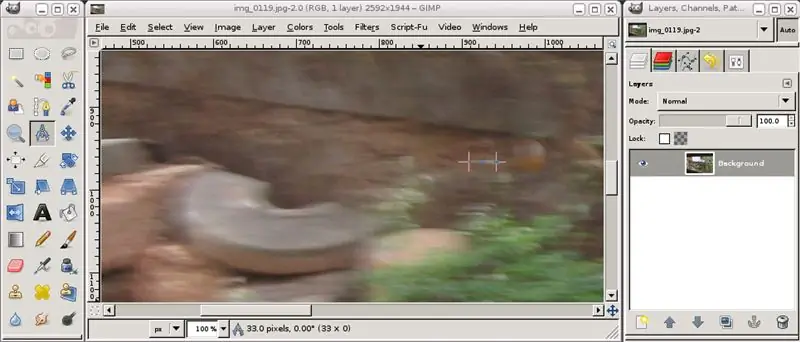
আপনার ছবির একটি উপযুক্ত আইটেম/অংশ খুঁজুন যেখানে আপনি আপনার গতি ব্লার 'পরিমাপ' করতে পারেন। অর্থাৎ, কোণ এবং দৈর্ঘ্য। অনির্দিষ্ট জন্য, জিআইএমপি একটি পরিমাপ সরঞ্জাম আছে। খুজেন. এটি সাধারণত জ্যামিতি বাক্স থেকে একটি বিভাজক/কম্পাসের মত দেখায়।
ধাপ 2: লেয়ারটি ট্রিপ্লিকেট করুন।
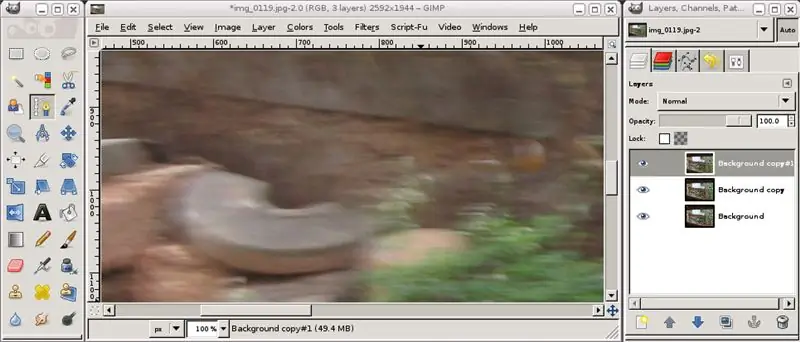
ইমেজটির আরও ঝাপসা সংস্করণ (পরবর্তী ধাপ) এবং মূলের মধ্যে এক ধরণের পার্থক্য তৈরি করতে আমাদের শীর্ষ 2 এর প্রয়োজন হবে। তারপরে আমরা এই পার্থক্যটি মূল থেকে সরিয়ে ফেলি যাতে কিছু ভাল ছবি পাওয়া যায়। আমি কিভাবে এই সঙ্গে এসেছিলেন ঠিক জিজ্ঞাসা করবেন না। এটি "আনশার্প মাস্ক" ফিল্টারের কোড এবং অনেক ট্রায়াল এবং ত্রুটির দিকে তাকিয়ে ছিল।
ধাপ 3: মোশন ব্লার যোগ করুন।
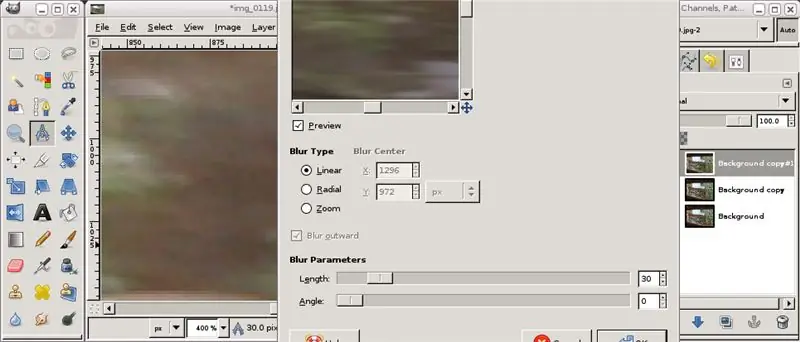
হ্যাঁ. আমরা মোশন ব্লার যোগ করি। যদি আপনার একটি ধীর পর্যাপ্ত কম্পিউটার থাকে, অথবা যথেষ্ট বড় ইমেজ থাকে যার উপর আপনি "আনশার্প মাস্ক" ফিল্টার চালান, তাহলে আপনি হয়তো "মাস্কিং" করার আগে "ব্লারিং" লক্ষ্য করেছেন। হ্যাঁ. আমরা এখানে যা করি তা কিছুটা একই রকম। সব দিক সমানভাবে ঝাপসা করার পরিবর্তে, আমরা একটি গতি ঝাপসা করি। কারণ আমরা গতি ঝাপসা দূর করতে চাই। যারা উপরের কথাটি ধরেননি তাদের জন্য এটি সহজ: আমরা মোশন ব্লারকে আরো মোশন ব্লার দিয়ে লড়াই করি, যেমন আগুনের সাথে আগুনের সাথে লড়াই করার মত। এখন আমরা এই ধাপে কি করি। ফিল্টার> ব্লার> মোশন ব্লার এর প্যারামিটার পূরণ করতে এটি ব্যবহার করুন। আপনি উপরের স্তরের জন্য এটি করছেন তা নিশ্চিত করুন। সঠিক মোশন ব্লার তৈরি করতে আপনাকে 90 এর একাধিক যোগ করতে বা বিয়োগ করতে হতে পারে। পরীক্ষা করা একটি চমৎকার উত্পাদনশীল টাইম পাস। এটা কর.
ধাপ 4: শস্য নিষ্কাশনের জন্য শীর্ষ স্তর মোড পরিবর্তন করুন।
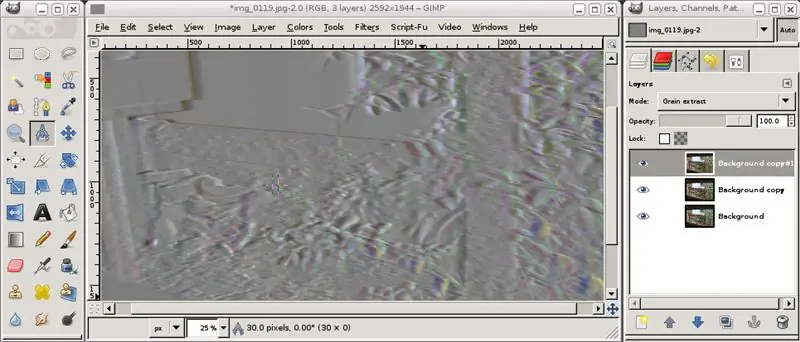
নিশ্চিত করুন যে আপনি লেয়ার ডায়ালগে উপরের লেয়ারটি সিলেক্ট করেছেন এবং এর মোডকে শস্য নির্যাসে পরিবর্তন করুন। ফলাফলে আতঙ্কিত হবেন না। সবকিছু ভাল.
ধাপ 5: শীর্ষ 2 স্তরগুলি একত্রিত করুন বা গোষ্ঠীতে যান।
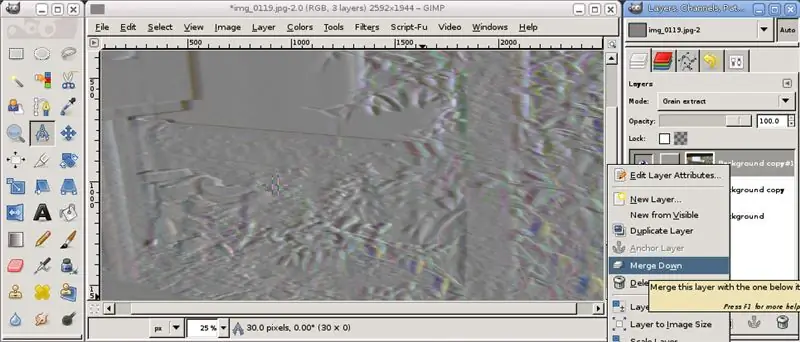
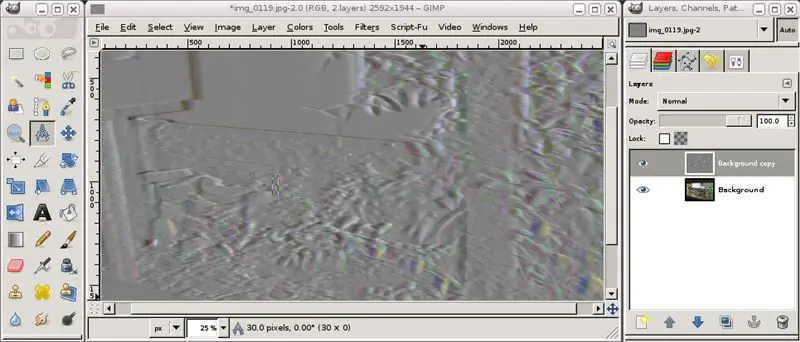
যদি জিম্প -2.8 এর চেয়ে পুরানো হয়:
২ য় স্তরের সাথে উপরের স্তরটি একত্রিত করুন। এটি অর্জনের জন্য ছবির ধাপগুলি ব্যবহার করুন।
যদি জিম্প -2.8 বা তার পরে:
একটি নতুন লেয়ার গ্রুপ তৈরি করুন, এবং 2 টি স্তরকে নতুন গ্রুপে সরান।
ধাপ 6: ফলাফল স্তর বা স্তর গোষ্ঠী "শস্য একত্রীকরণ"।
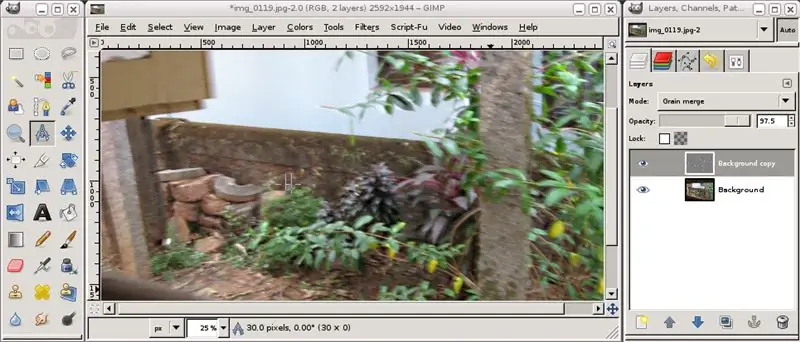
জিম্প -২. than এর চেয়ে পুরনো হলে
ফলাফলের শীর্ষ স্তরের স্তর মিশ্রণ মোড "শস্য একত্রীকরণ" এ সেট করুন।
যদি জিম্প -2.8 বা পরে
লেয়ার গ্রুপের লেয়ার ব্লেন্ডিং মোড "গ্রেন মার্জ" এ সেট করুন
রঙ> স্তর এবং স্তর/স্তর গোষ্ঠীর অস্বচ্ছতা আপনার পছন্দ অনুযায়ী খেলুন। প্রতিটি অস্পষ্ট হওয়ার পরে, যদি আরও বেশি থাকে তবে পুনরাবৃত্তি করুন। প্রাপ্ত চিত্রটি মূলটির চেয়ে কিছুটা তীক্ষ্ণ। প্রভাব শুটিং এবং ধাপ 3 -এর সময় অস্পষ্ট হওয়ার বিভিন্ন গুণাবলীর উপর নির্ভর করে। আপনার মাইলেজ পরিবর্তিত হতে পারে। ইনপুট খুব স্বাগত জানাই।
প্রস্তাবিত:
সার্কিট প্লেগ্রাউন্ড এক্সপ্রেস ব্যবহার করে মোশন অ্যাক্টিভেটেড কসপ্লে উইংস - পার্ট 1: 7 ধাপ (ছবি সহ)

সার্কিট প্লেগ্রাউন্ড এক্সপ্রেস ব্যবহার করে মোশন অ্যাক্টিভেটেড কসপ্লে উইংস - পার্ট 1: এটি একটি দুই পার্ট প্রজেক্টের একটি অংশ, যেখানে আমি আপনাকে স্বয়ংক্রিয় পরী ডানা তৈরি করার জন্য আমার প্রক্রিয়া দেখাতে যাচ্ছি। প্রকল্পের প্রথম অংশ হল ডানার মেকানিক্স, এবং দ্বিতীয় অংশ এটি পরিধানযোগ্য করে তুলছে, এবং ডানা যুক্ত করছে
Arduino এবং Solenoid ভালভ ব্যবহার করে মোশন সেন্সর ওয়াটার ট্যাপ - DIY: 6 টি ধাপ

আরডুইনো এবং সোলেনয়েড ভালভ ব্যবহার করে মোশন সেন্সর ওয়াটার ট্যাপ - DIY: এই প্রকল্পে, আমি আপনাকে দেখাব কিভাবে সোলেনয়েড ভালভ ব্যবহার করে মোশন সেন্সর ওয়াটার ট্যাপ তৈরি করা যায়। এই প্রকল্পটি আপনাকে আপনার বিদ্যমান ম্যানুয়াল ওয়াটার ট্যাপকে একটি ট্যাপে রূপান্তর করতে সাহায্য করতে পারে যা মোশন ডিটেকশনের উপর ভিত্তি করে নিয়ন্ত্রণ করা যায়। আইআর সেন্সর ইন্টারফেস ব্যবহার করে
MPU-6000 এবং কণা ফোটন ব্যবহার করে মোশন ট্র্যাকিং: 4 টি ধাপ

এমপিইউ -6000 এবং কণা ফোটন ব্যবহার করে মোশন ট্র্যাকিং: এমপিইউ -6000 একটি 6-অ্যাক্সিস মোশন ট্র্যাকিং সেন্সর যার মধ্যে 3-অ্যাক্সিস অ্যাকসিলরোমিটার এবং 3-অ্যাক্সিস জাইরোস্কোপ রয়েছে। এই সেন্সরটি ত্রিমাত্রিক সমতলে কোন বস্তুর সঠিক অবস্থান এবং অবস্থানের দক্ষ ট্র্যাকিং করতে সক্ষম। এটি কাজে লাগানো যেতে পারে
MPU-6000 এবং Arduino Nano ব্যবহার করে মোশন ট্র্যাকিং: 4 টি ধাপ

MPU-6000 এবং Arduino Nano ব্যবহার করে মোশন ট্র্যাকিং: MPU-6000 হল একটি 6-Axis মোশন ট্র্যাকিং সেন্সর যার মধ্যে 3-Axis অ্যাকসিলরোমিটার এবং 3-Axis জাইরোস্কোপ রয়েছে। এই সেন্সরটি ত্রিমাত্রিক সমতলে কোন বস্তুর সঠিক অবস্থান এবং অবস্থানের দক্ষ ট্র্যাকিং করতে সক্ষম। এটি কাজে লাগানো যেতে পারে
মোশন নিয়ন্ত্রিত আউটলেট - একটি মোশন সেন্সিং লাইট থেকে: 6 টি ধাপ

মোশন নিয়ন্ত্রিত আউটলেট - মোশন সেন্সিং লাইট থেকে: কল্পনা করুন যে আপনি একটি কৌশল-বা-চিকিত্সক যা ব্লকের সবচেয়ে ভয়ঙ্কর বাড়িতে যাচ্ছেন। সমস্ত ভূত, ভূত এবং কবরস্থান অতিক্রম করার পরে আপনি অবশেষে শেষ পথে পৌঁছান। আপনি আপনার সামনে একটি বাটিতে ক্যান্ডি দেখতে পারেন! কিন্তু তারপর হঠাৎ একটা ঘো
